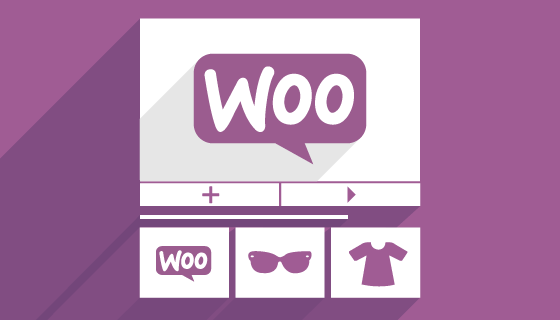
Matapos makumpleto ang lahat ng mga pangunahing pagsasaayos, tingnan natin kung paano pamahalaan ang pangunahing bahagi ng anumang tindahan ng WooCommerce, ang Katalogo ng produkto. Upang gawing simple at madaling maunawaan ang pag-navigate ng katalogo, mahalagang hatiin ang mga produkto sa mga homogenous na pangkat na tinatawag na Mga Kategorya.
Ang mga kategorya ay nagpapahintulot sa amin na pagbukud-bukurin ang mga produkto ayon sa kanilang mga katangian defigabi, para madali mong mapamahalaan ang mga katulad na produkto. Upang magdagdag ng kategorya, mag-click sa menu item "gumawa"At pagkatapos ay pipili tayo"Kategorya". Ang listahan ng mga kategorya na nilikha at ang module upang magpasok ng bago ay lilitaw:
Sa kanan mayroon kaming listahan ng mga kategorya, na may Pangalan, Paglalarawan, ang URL at ang bilang ng mga produkto sa kategorya.
Sa kaliwa mayroon kaming mga patlang upang punan upang lumikha ng isang bagong kategorya, kabilang ang isang maliit na imahe, at sa ilalim ng pindutan upang kumpirmahin ang pagpasok ng bagong kategorya.
Kung nais mong baguhin ang isang kategorya, ilipat lamang ang mouse sa pangalan ng kategorya
Kapag lumilikha ng produkto magkakaroon kami ng posibilidad na piliin ang kategorya (o higit sa isa) upang italaga ito. Maaari ring i-order ang mga kategorya sa pamamagitan ng pag-drag at pag-drop. Ang order na ito ay ipapakita din sa frontend ng website.
I mga tag kumakatawan sila sa isa pang paraan upang mapangkat at mauri ang mga katulad na produkto. Sa katunayan, ang mga ito ay "label" na maaari naming idagdag sa isang produkto upang mapadali ang pagsasaliksik. Ang kanilang operasyon ay halos kapareho sa mga kategorya, at pinamamahalaan ang mga ito mula sa menu na "Mga Produkto> Mga Tag".
ang katangian ay mga patlang na may karagdagang impormasyon na ginagamit upang salain ang paghahanap ng produkto. Halimbawa, maaari kaming magdagdag ng mga katangian para sa mga laki, kulay at wika. Hindi tulad ng mga kategorya at tag, maaari kang pumili ng higit sa isang katangian upang pinuhin ang iyong paghahanap. Pinamamahalaan din ang mga katangian mula sa isang interface na katulad sa mga kategorya. Naa-access ito mula sa menu na "Mga Produkto> Mga Katangian".
Matapos lumikha ng mga kategorya, mga tag at katangian na sa tingin namin nais gamitin, maaari kaming magpatuloy sa paglikha ng produkto. Una sa lahat dapat tayong magkaroon ng malinaw na mga ideya tungkol sa uri ng produkto na nais naming isama.
Sa WooCommerce ang pinaka-karaniwang uri ay ang produkto simple. Ito ay isang solong produkto na ibinebenta sa aming site at ipinadala sa customer. O maaari nating piliin ang pagpipilian virtual, sa kaso ng mga produktong hindi ipinadala nang pisikal (halimbawa ng isang serbisyo) o nada-download, upang maipahiwatig na ito ay isang hindi nasasalat na produkto at ang customer ay magpapadala ng isang link upang i-download ito pagkatapos ng pagbili.
Isang produkto nakapangkat ito ay higit pa sa isang pagsasama-sama ng mga simpleng produkto na dapat bilhin sa iisang solusyon.
Isang produkto panlabas o "kaakibat" ay isang produkto na na-advertise at naiulat sa aming site ngunit ibinebenta sa ibang lugar.
Sa wakas, isang produkto variable ito ay isang produkto na binubuo ng iba't ibang mga kumbinasyon at pagkakaiba-iba, bawat isa sa kanila na may iba't ibang mga code, presyo at pagkakaroon. Halimbawa, isang damit na may iba't ibang laki at iba't ibang kulay na may iba't ibang mga code at mga presyo batay sa napiling kumbinasyon.
Salamat sa maraming mga magagamit na extension, posible na magdagdag ng iba pang mga uri ng mga produkto batay sa aming mga pangangailangan, tulad ng mga subscription at mga subscription.
Upang magdagdag ng isang simpleng produkto sa aming katalogo, mag-click sa menu na "Mga Produkto" at pagkatapos ay sa "Magdagdag ng Produkto". Magkakaroon kami ng isang interface na halos kapareho sa isa na ginagamit para sa paglikha ng mga post ng WordPress:
Magsimula tayo sa pamamagitan ng pagdaragdag ng pangalan ng produkto at paglalarawan sa mga nakatuong kahon. Sa ibaba ng editor ng paglalarawan nakita namin ang panel upang maipasok ang data ng produkto, dito namin iniwan ang napiling "simpleng produkto" na item. Sa tab na "Pangkalahatang" ipinasok namin ang regular na presyo ng listahan at anumang presyo na inaalok kung sakaling may diskwento ang produkto. Sa huling kaso maaari rin nating itakda ang panahon ng pagbabawas ng presyo gamit ang pindutan na "Iskedyul".
Ang huling dalawang kahon ay may kinalaman sa mga buwis. Mayroon kaming pagpipilian upang pumili kung ang produkto ay magiging bahagi ng base ng buwis (kaya ang kalkulahin ng VAT) o kung ito ay walang bayad, o kung ang mga buwis ay dapat kalkulahin lamang sa kargamento.
Sa tab na "Inventory" maaari nating pamahalaan ang panloob na bodega. Sa kahon na "COD" (o "SKU") maaari naming idagdag ang code ng produkto upang natukoy ang natatanging paggalang sa isa pa. Ito ay dapat samakatuwid ay isang natatanging code. Ang iba pang mga pagpipilian ay madaling maunawaan.
Kung mula sa mga setting ay pinagana namin ang "pamamahala ng stock" (mula sa "WooCommerce> Mga setting> Mga Produkto> Imbentaryo"), sa pamamagitan ng kahon na "Paganahin ang pamamahala ng imbentaryo" maaari naming ipasok ang dami na kasalukuyang magagamit sa warehouse, na mula ngayon ay pinamamahalaan ng WooCommerce at, batay sa iyong mga kagustuhan, maaari mong hindi paganahin ang produkto kapag naubusan ka ng stock.
Ang susunod na tab ay naglalaman ng lahat ng impormasyon na kapaki-pakinabang para sa kargamento. Sa katunayan, maaari naming tukuyin ang timbang, taas, lapad, haba at italaga ang kamag-anak na klase ng pagpapadala sa produkto.
Salamat sa seksyong "Kaugnay na Mga item" maaari nating isulong ang ilan sa aming mga item. Sa pamamagitan ng pagdaragdag ng mga produkto sa kahon na "Up-Sells", ang mga ito ay ipapakita sa pahina ng detalye ng produkto, upang hikayatin ang gumagamit na bumili ng isang bagay na higit na halaga kaysa sa tinitingnan niya. Ang Cross-Sells ay ipapakita sa halip sa cart at kumakatawan sa mga produkto o serbisyo sa ilang paraan na konektado sa produkto.
Sa tab na "Mga Katangian" maaari kaming magdagdag ng anumang mga katangian ng produktong ito at ang kanilang mga halaga.
Sa wakas, sa tab na "Advanced" maaari nating buhayin ang mga pagsusuri, maitaguyod ang pagkakasunud-sunod ng produkto nang may paggalang sa iba at tukuyin ang anumang tala na maipadala sa customer na bumibili ng produkto.
Tulad ng inaasahan, ang isang simpleng produkto ay maaari ring Virtual o ma-download. Upang tukuyin ang mga huling dalawang kaso, piliin lamang ang may-katuturang kahon na nahanap namin sa simula ng seksyon ng "Product Data". Sa kasong ito, ang ilang mga hindi kwalipikadong kard (tulad ng mga padala) ay mawawala at ang iba ay lilitaw upang tukuyin ang karagdagang mga kagustuhan (ang limitasyon ng pag-download, ang pag-expire ..).
Nagpapatuloy kami sa pamamagitan ng pagpasok ng lahat ng iba pang impormasyon na hiniling. Sa ibaba nakita namin ang kahon upang magpasok ng isang maikling paglalarawan ng produkto, ito ay ipapakita sa pahina ng listahan ng produkto, habang ang kumpletong paglalarawan ay ipinasok muna ay ipapakita sa pahina ng detalye ng produkto.
Sa wakas, upang makumpleto ang pagpapasadya ng produkto, sa kanang bahagi nakita namin ang iba't ibang mga kahon upang pamahalaan ang publication at kakayahang makita ng produkto, at upang idagdag ang kategorya, Mga Tag at mga imahe.
Upang pamahalaan ang lahat ng mga setting tungkol sa catalog pumunta sa "WooCommerce > Mga Setting > Mga Produkto". Dito, sa pag-navigate sa iba't ibang mga submenu, maaari tayong magpatuloy sa pagpapasadya: halimbawa, piliin ang mga kategorya at ang mga yunit ng sukat.defigabi, laki ng larawan, paganahin o huwag paganahin ang pamamahala ng imbentaryo.
Isang ophthalmoplasty operation gamit ang Apple Vision Pro commercial viewer ay isinagawa sa Catania Polyclinic…
Ang pagbuo ng mahusay na mga kasanayan sa motor sa pamamagitan ng pangkulay ay naghahanda sa mga bata para sa mas kumplikadong mga kasanayan tulad ng pagsusulat. Kulayan…
Ang sektor ng hukbong-dagat ay isang tunay na pandaigdigang pang-ekonomiyang kapangyarihan, na nag-navigate patungo sa isang 150 bilyong merkado...
Noong nakaraang Lunes, inihayag ng Financial Times ang isang deal sa OpenAI. Nilisensyahan ng FT ang world-class na pamamahayag nito...